修图匠“生化危机女僵尸之来生(多图)”Photoshop图文教程内容:
本教程介绍如何通过photoshop的加深工具和素材叠加把美女变成僵尸的过程,先看效果对比。本教程切勿在半夜观看,未成年人请邀家长陪同观看,否则一切后果自负……素材下载

首先打开一幅美女图片。

用钢笔或其它工具将美女脸部选出来,Ctrl+J复制选区到新层图层2,然后复制背景层,调出脸的选区,反选,添加蒙版,关闭背景层显示。

将图层2去色,选择图层1,用加深工具加暗头发和脖子,顺便加暗美女的眼眶四周和嘴角部位,使美女外表接近于僵尸。
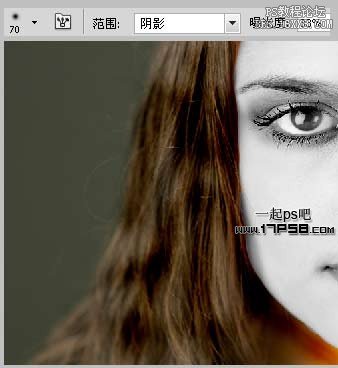
为图层2添加色阶调整层,并形成剪贴蒙版。
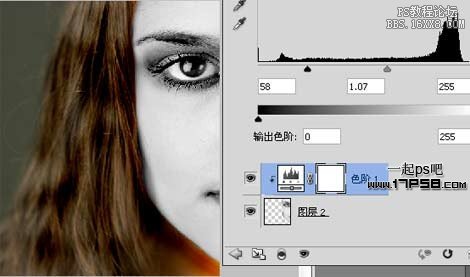
前景色红色,背景色黑色,滤镜>渲染>云彩,图层模式叠加,不透明度50%左右。

将裂缝纹理导入,放于最顶层,图层模式颜色加深,调出脸部选区,添加蒙版,并用黑色笔刷涂抹瞳孔部位,让底层的瞳孔露出来。
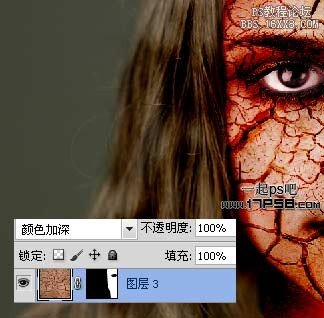
最后我用加深工具加暗脸部裂纹的地方及眼部,使脸部更恐怖些,之后用滤镜锐化了一下,最终效果如下。

本教程介绍如何通过photoshop的加深工具和素材叠加把美女变成僵尸的过程,先看效果对比。本教程切勿在半夜观看,未成年人请邀家长陪同观看,否则一切后果自负……素材下载

首先打开一幅美女图片。

用钢笔或其它工具将美女脸部选出来,Ctrl+J复制选区到新层图层2,然后复制背景层,调出脸的选区,反选,添加蒙版,关闭背景层显示。

将图层2去色,选择图层1,用加深工具加暗头发和脖子,顺便加暗美女的眼眶四周和嘴角部位,使美女外表接近于僵尸。
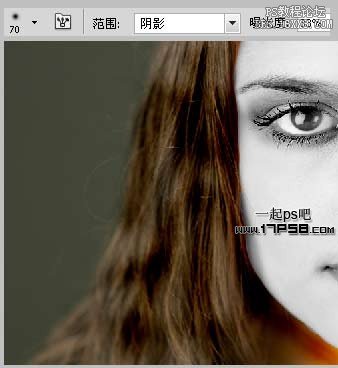
为图层2添加色阶调整层,并形成剪贴蒙版。
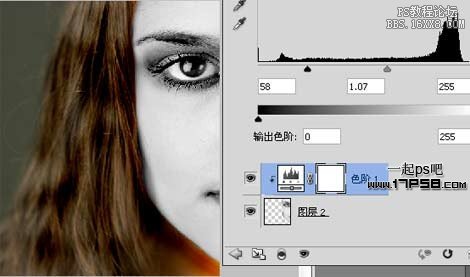
前景色红色,背景色黑色,滤镜>渲染>云彩,图层模式叠加,不透明度50%左右。

将裂缝纹理导入,放于最顶层,图层模式颜色加深,调出脸部选区,添加蒙版,并用黑色笔刷涂抹瞳孔部位,让底层的瞳孔露出来。
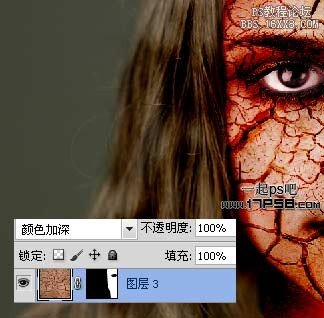
最后我用加深工具加暗脸部裂纹的地方及眼部,使脸部更恐怖些,之后用滤镜锐化了一下,最终效果如下。

